Fire TV Stick使用歴2年のよよです。
 男性
男性こういった疑問にお答えします。
Fire TV Stickには出前館のアプリはありませんが、ある方法を使うとテレビ画面で注文できるようになります。
実際に使ってみて、画面の操作方法や注文方法などを画像を交えてお伝えします。




[toc heading_levels="2"]
Alexaアプリで出前館のスキルを有効にする
Fire TV Stickに搭載されているスマートスピーカーAlexaを使うことで、Fire TV Stickで出前館を使えます。
日本で発売されているFire TVではAlexa音声認識に対応していない第一世代以外はすべて対応しています。
出前館以外にも色々なスキルがあり、有効にすることでFire TV Stickで様々なことができるようになりますよ。
本記事では、あなたが既に出前館に登録していることだと思ってお話を進めていきます。登録していない場合、先に登録をしてください。
Alexaアプリをインストール&初期設定
Alexaアプリをインストールして、アプリから出前館を有効にします。
下記のリンクでインストール先へ飛べます。
>>iOSユーザーはこちらからインストール
>>Androidユーザーはこちらからインストール
インストールできたら、Alexaアプリを開きます。
まず、Amazonアカウントにログインして、私は○○です。
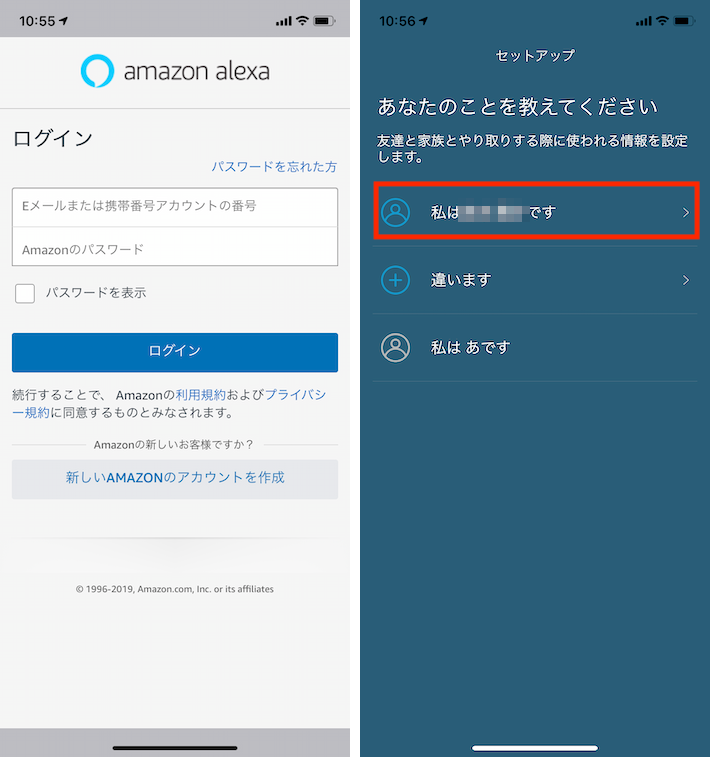
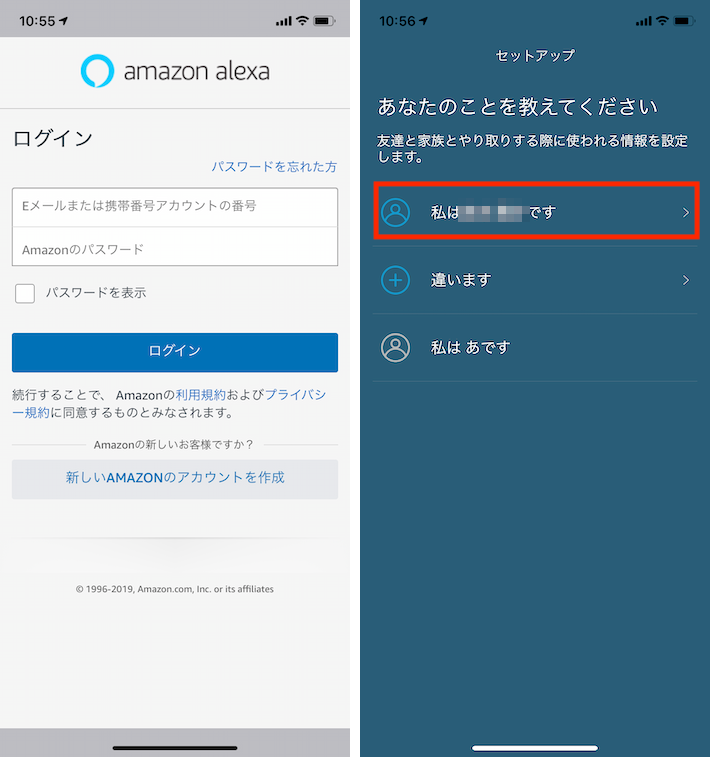
出前館のスキルを有効
画面左上の三本線から「スキル・ゲーム」をタップします。
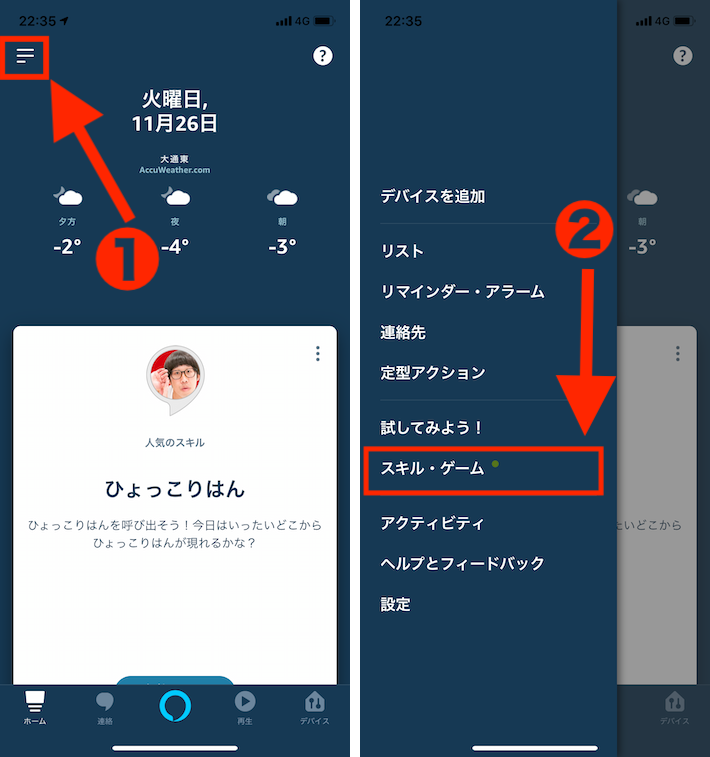
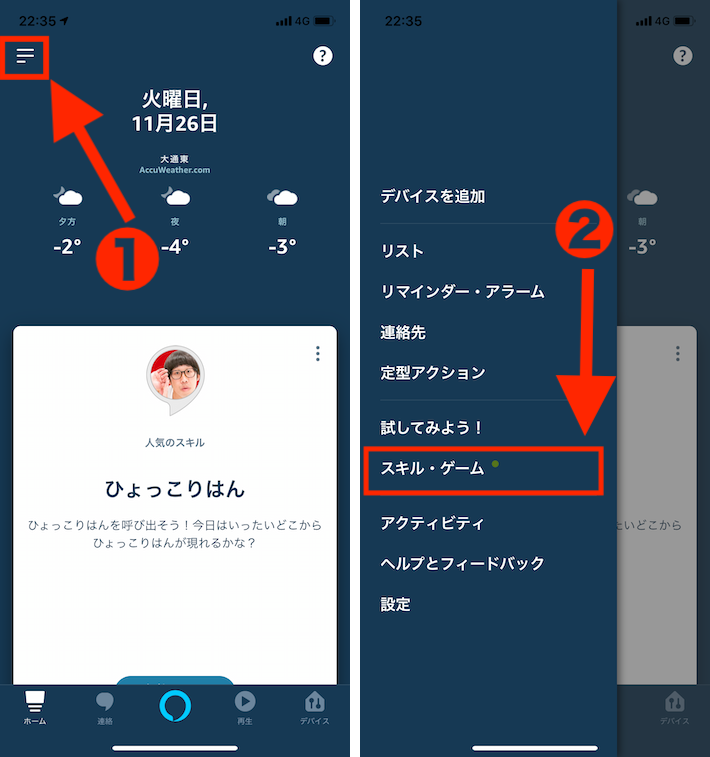
画面右上の虫眼鏡アイコンをタップして、出前館と検索します。
検索結果より、出前館を選択して「有効にして使用する」をタップします。
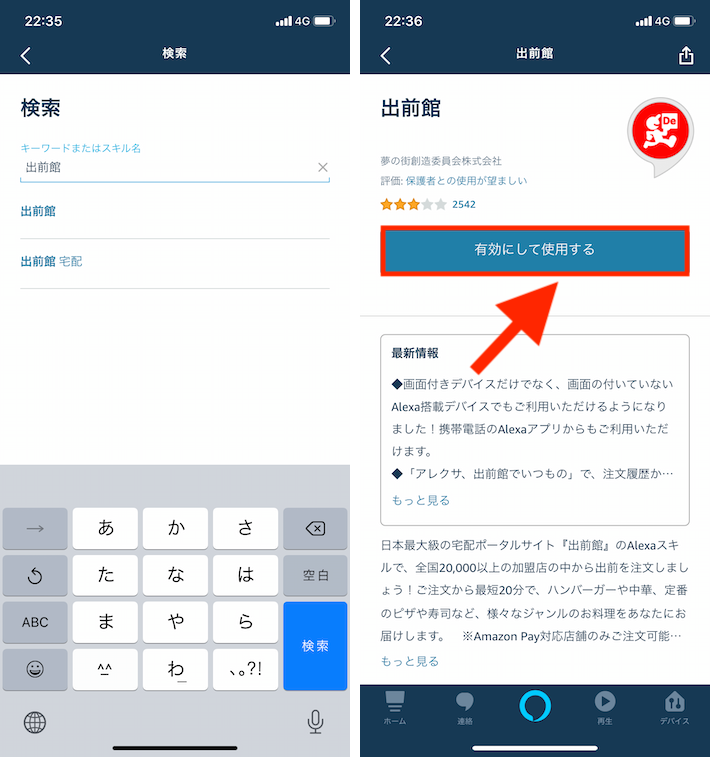
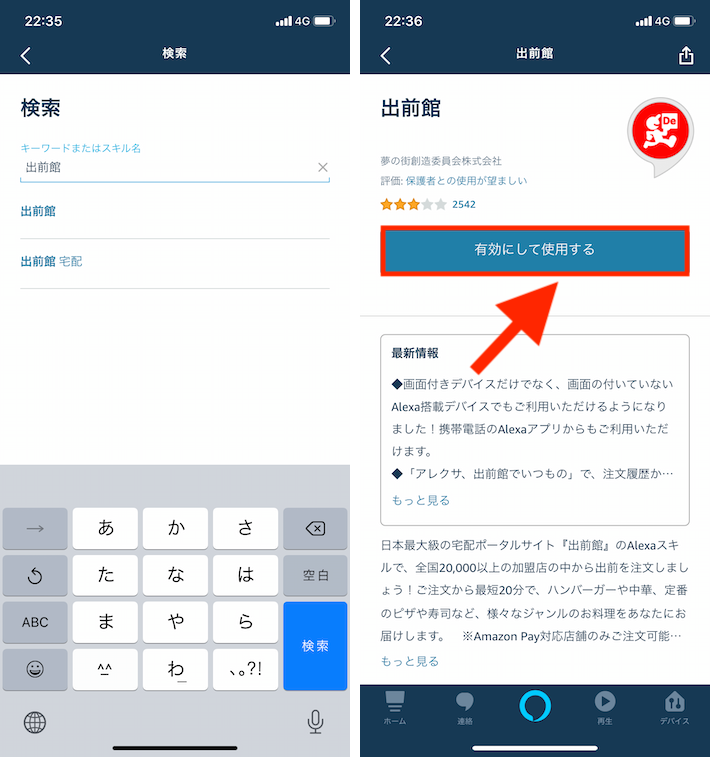
EメールアドレスとAmazon Payにチェックマークがついていることを確認して、「アクセス権を保存」をタップします。
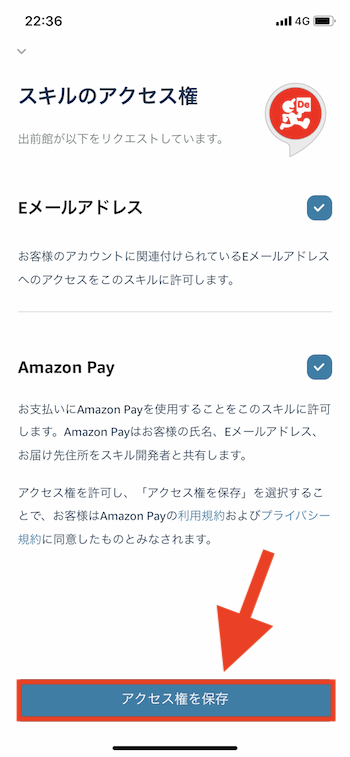
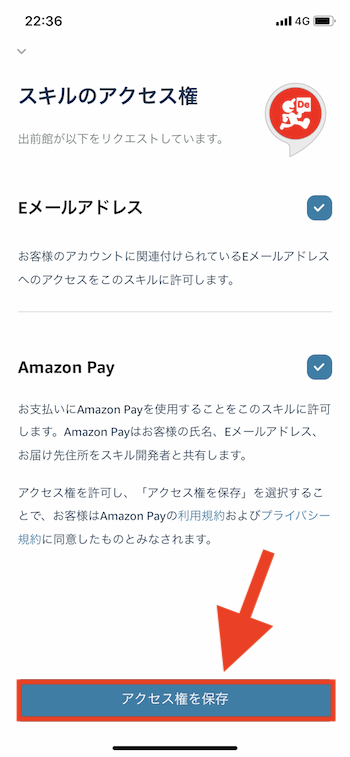
これでAlexa側の出前館の設定は完了です。
[adsense]
Fire TV Stickで出前館を開く
Fire TV Stickで出前館を開くには、リモコンのマイクボタンを押しながらこう言います。
「出前館を開いて」
そして、マイクボタンを離すことでテレビ画面上に出前館が表示され、注文履歴、おすすめ、ジャンルを確認できます。
「出前館を開いてくれ」「出前館を開いてちょんまげ」とか言うと反応してくれません。必ず、一語一句間違えずに「出前館を開いて」と言うこと。
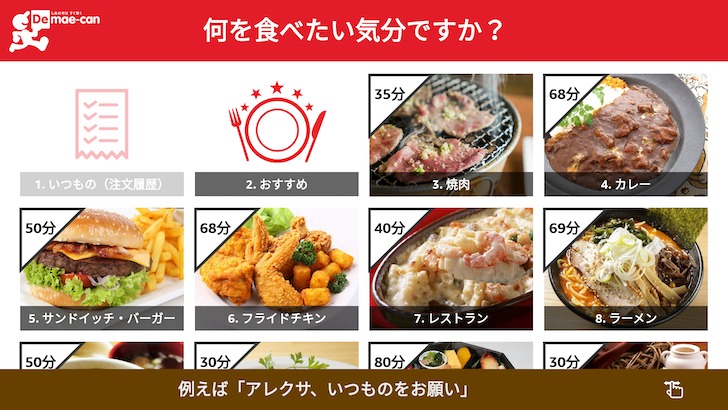
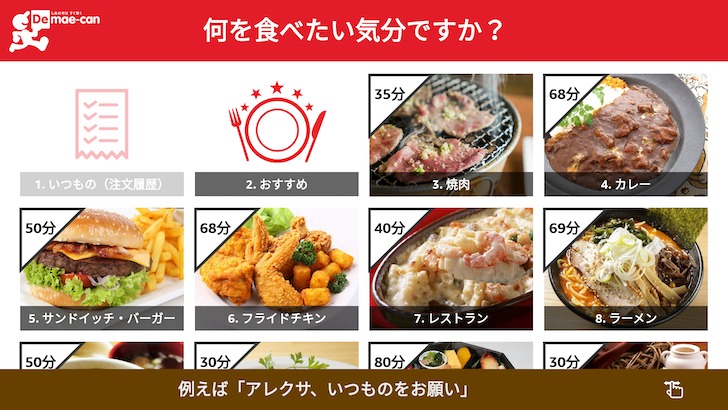
下にいく、たくさんジャンルがあることを確認できます。
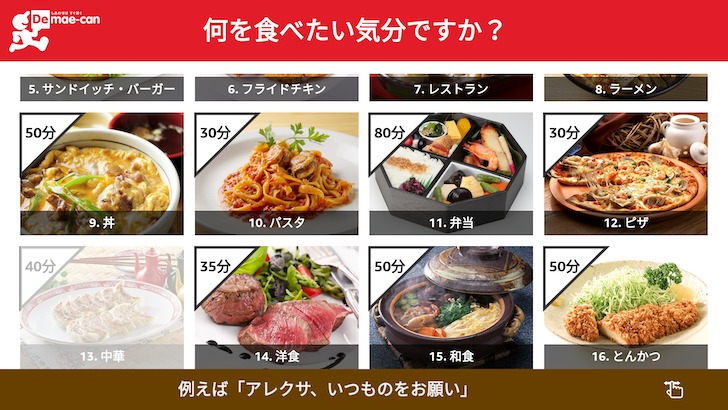
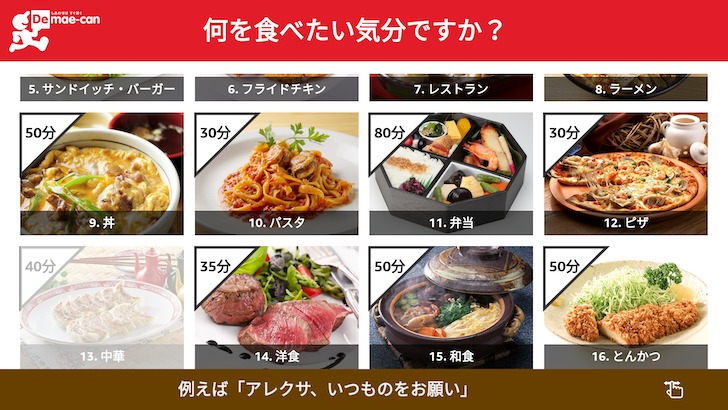
リモコンの操作でカーソルを動かすことができて、決定ボタンを押すことでジャンルを選択したりできます。
Fire TV Stickでは、「アレクサ、いつものをお願い」と言っても意味がありません。
いつものを頼むときはマイクボタンを押しながら、「いつものをお願い」と言ってマイクボタンを離しましょう。
[adsense]
試しに中華を選択します。リモコンの操作で選択することもできますが、Alexaを使っても選択することができます。
各ジャンルの前に数字が記載されています。中華は13番です。
マイクボタンを押しながら、「13番」と言ってマイクボタンを離しても中華を選択できます。
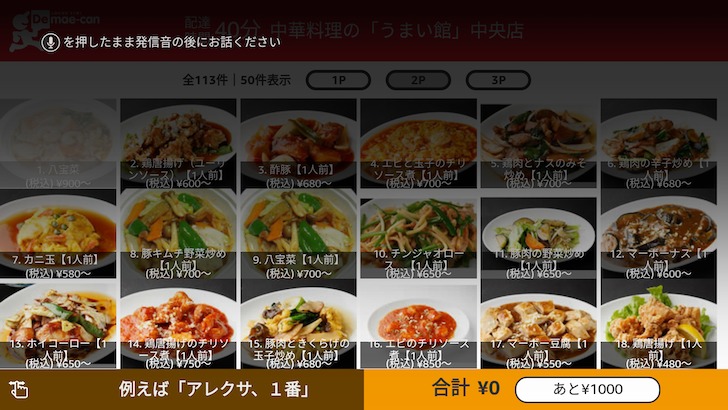
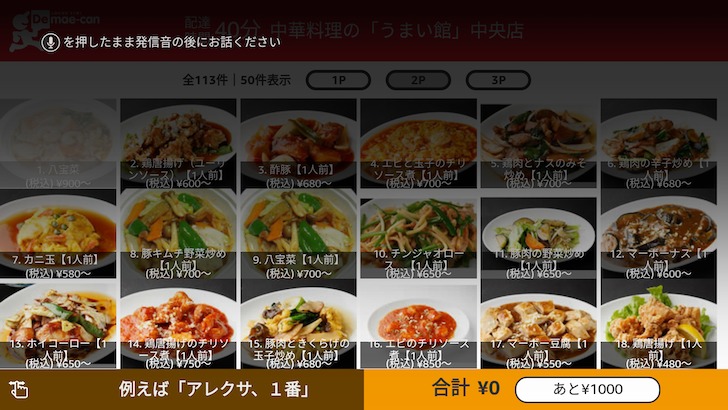
たくさんのメニューが表示されます。画面上部の1P、2P、3Pはページ数でして、1Pあたり50個のメニューを確認できます。
実際に試した際は中華ではなく、ラーメンを選択しました。笑
前の画面に戻る際の注意点ですが、Fire TV Stickのリモコンの戻るボタンでは戻りません。
マイクボタンを押しながら、「戻って」と言ってマイクボタンを離すことで前の画面に戻せます。
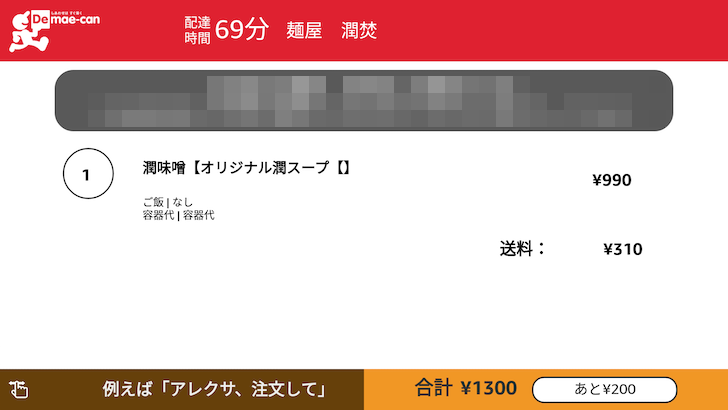
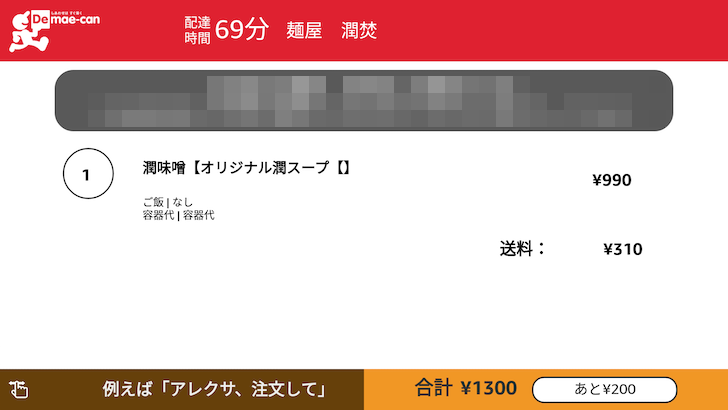
ラーメンのジャンルを選択して、ひとつのメニューを選択しました。
あと¥200と表示されているのは、最低注文金額まであと200円ということになります。
今回は2人いるので、ラーメンをもうひとつ頼みました。
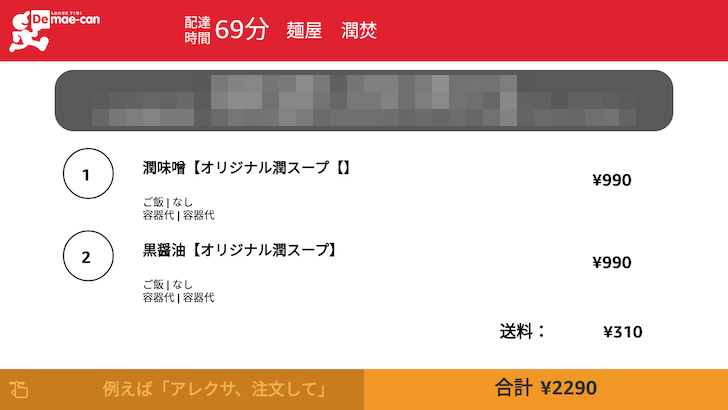
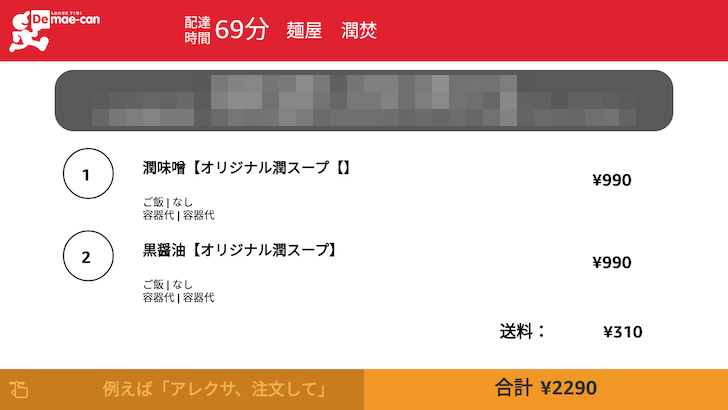
そうすると、こんな画面になるので、マイクボタンを押しながら、「注文して」と言ってマイクボタンを離すと、注文完了となります。
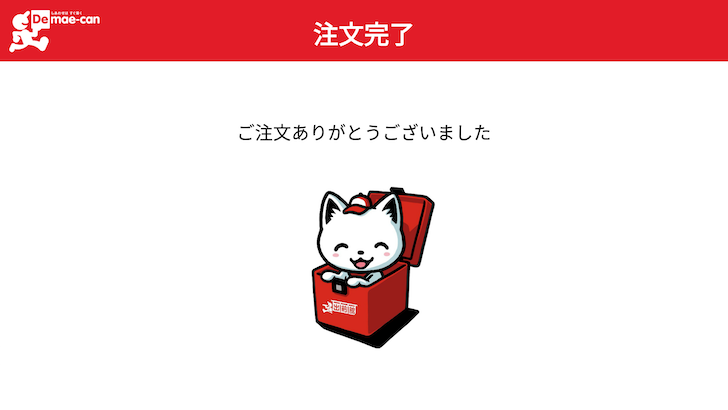
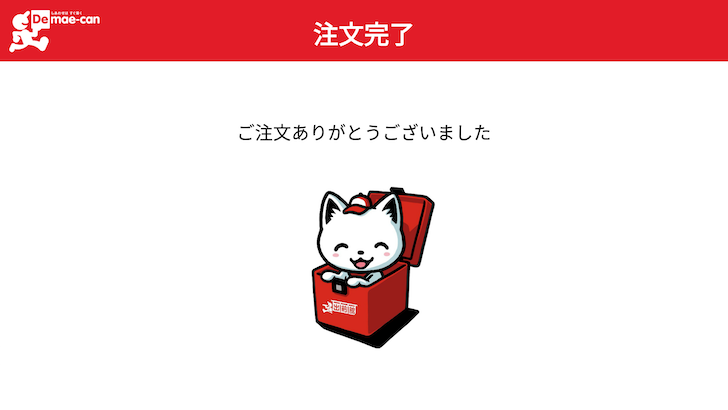
Fire TV Stickで出前館を実際に使ってみた感想


1人で頼むなら出前館のアプリで十分ですが、複数人で頼むならFire TV Stickで見た方がメニューが見やすいし絶対良いですね。
ただし、Fire TV Stickで出前館を操作するには、少しクセがあるため、複数人で頼む際に上手く注文できなかったらカッコ悪いです。
パーティーや彼女が来るときは、注文完了までの操作をある程度練習しておく必要があります。
Fire TV Stickの出前館の画面では、前の画面戻るときはくれぐれもリモコンの戻るのボタンを使わないよう注意してください。ホーム画面に戻ってしまいます。
さいごに


Fire TV Stickでの出前館の使い方を解説しました。
Amazonの画面付きスマートスピーカーEcho Showや、Fire TV Cubeに最適化されているアプリなので、Fire TV Stickでは少し使いづらい部分はあるかもしれません。
しかし、Amazon Alexaアプリから出前館のスキルを有効にするだけで、Fire TV Stickで出来ることが1つ増えるってすごいことじゃないですか?
複数人でパーティーや家で遊ぶときは、ぜひFire TV Stickで出前館を使って、一緒にいる人を驚かせてあげてみてはいかがでしょうか?








